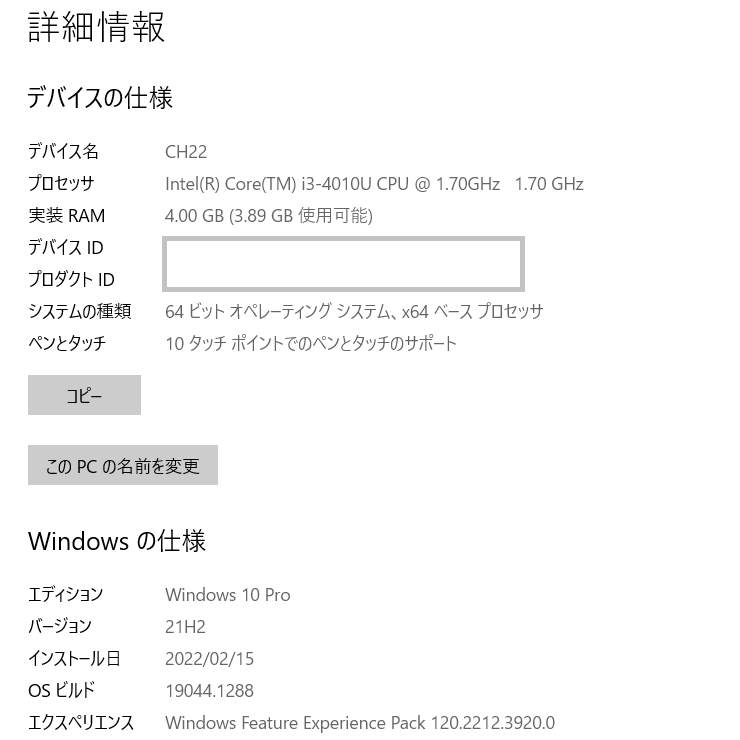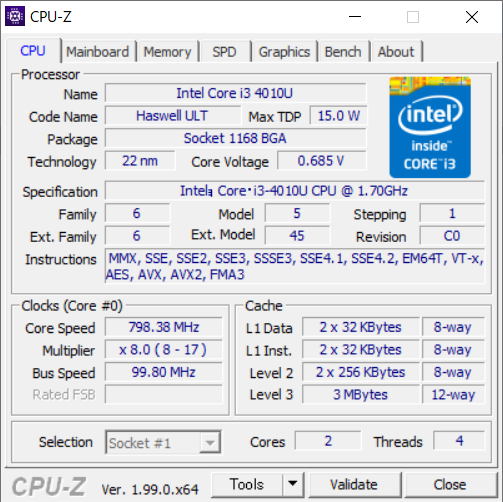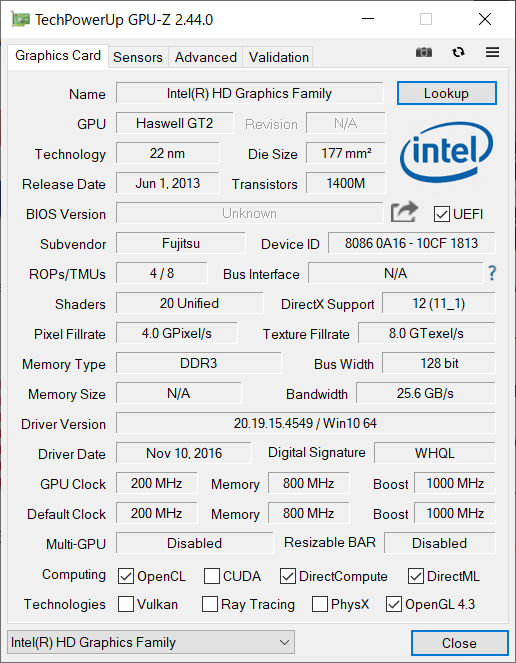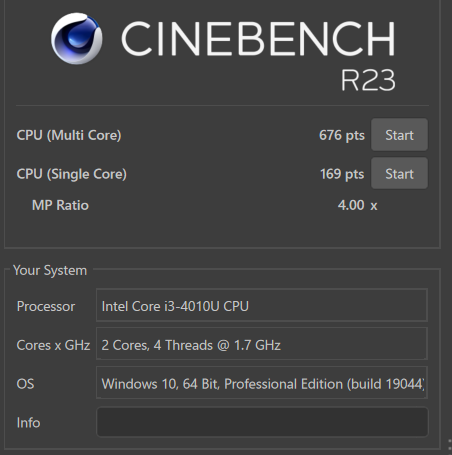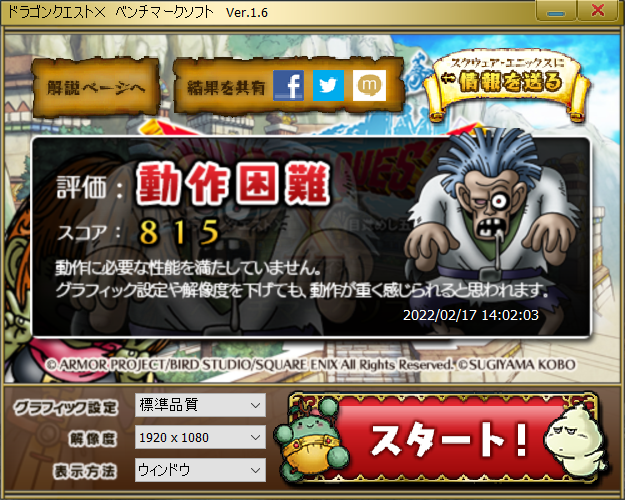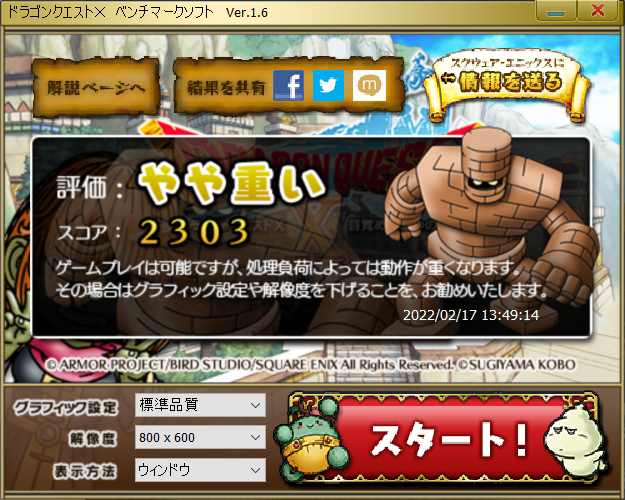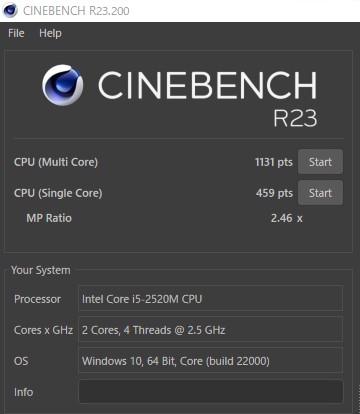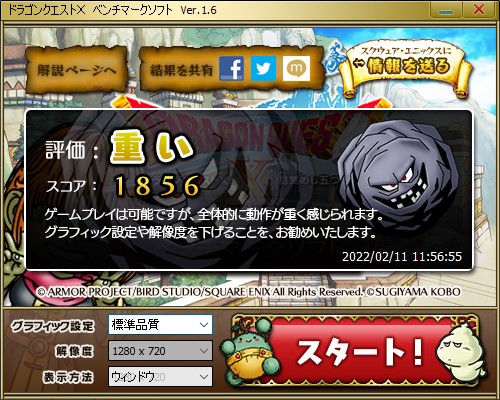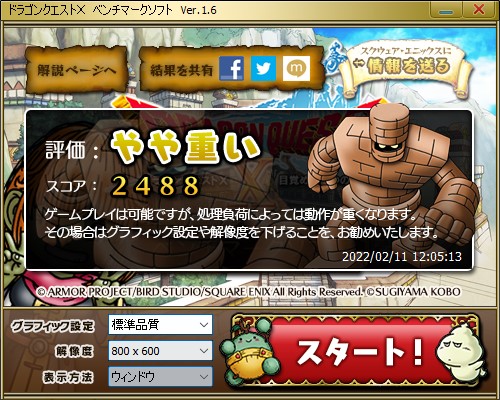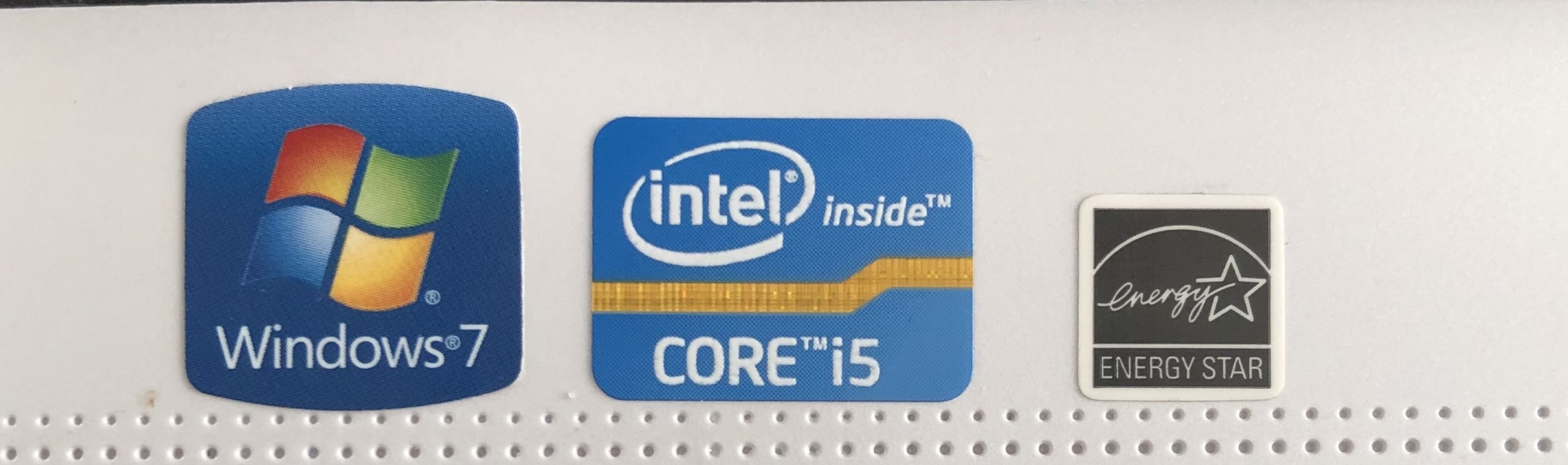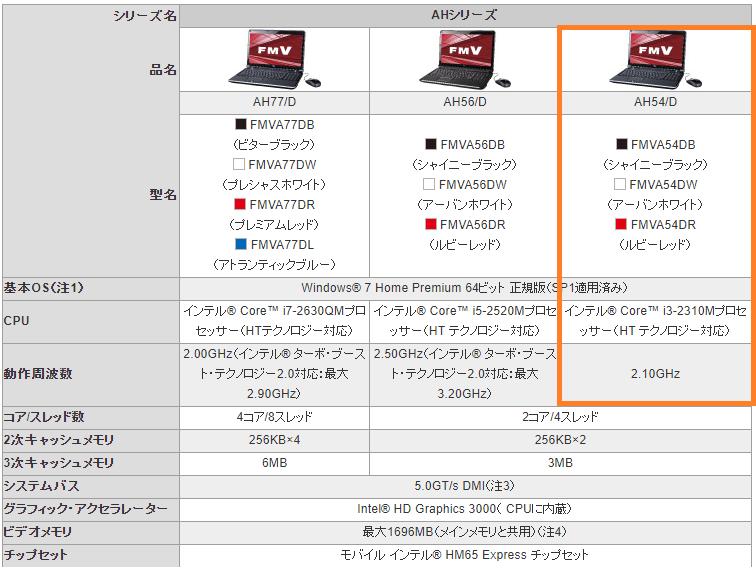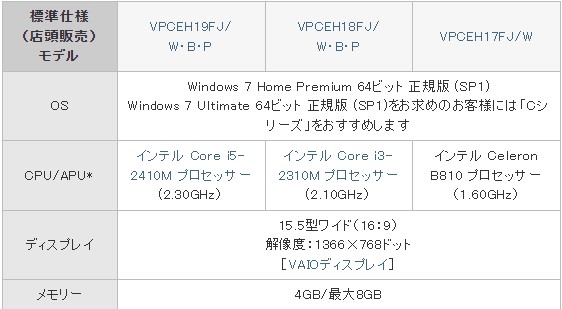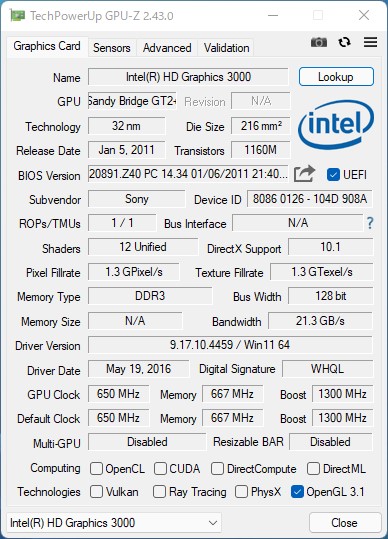パソコンの病院で対応した処理の備忘録
症状:メール(OutLookを使用)で送られてきたリンクがクリックすると
”このコンピューターの制限により、処理は取り消されました。 システム管理者に問い合わせてください”というメッセージがでてリンクが機能しないという。
色々調べたのだが、IEはサポートが中止になったので、Edgeでなんとかならないか、Edgeを規定のプログラムしたり(もともとそうなっていたが)、検索するとIEの[ツール]→[インターネットオプション]から[詳細設定] > [リセット]をと言うことなのだが、このお客様のPCにIE11が無い。聞くと、「IE11はサポート中止になるのでアンインストールした。」とのこと。
さて、IE11はすでにサポートが中止になっているのでネットからのダウンロードはできないし・・・・
IEが動いていたのなら、アンインストールと言うより、機能を無効にしただけのはずなので以下の手順でIE11を復活できるはず(IE11はすでに使えないと言うよりIE11を起動するとEdgeが起動するから無駄なんだけどしょうがない)。以下復活の手順です。
コントロールパネルを開きます。(開く方法は沢山有りますが、スタートボタン→[Windowsシステムツール]→コントロールパネル)

開いたら
プログラムをクリックします。
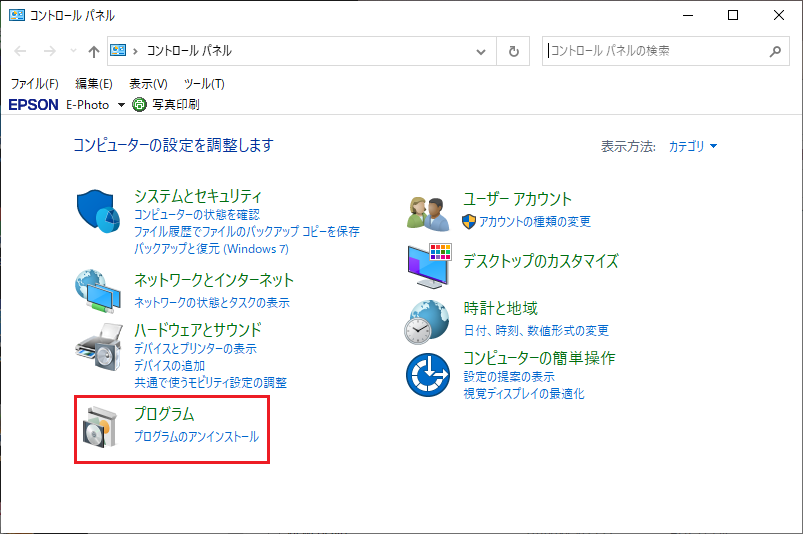
プログラムと機能のWindowsの機能の有効化または無効化を選択
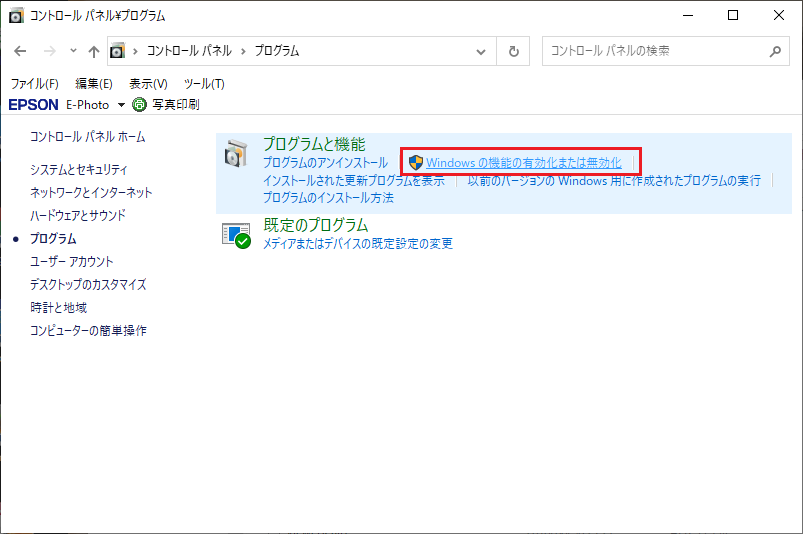
Windowsの機能が表示される。
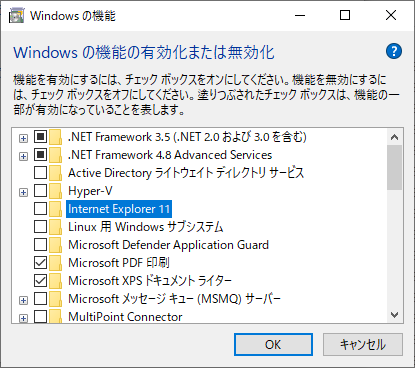
Windowsの機能のInternet Explore 11の□にチェック(✓)を入れ、OKをクリック。再起動すると、Windows Updateの様な画面になり、IEがインストールされます。
これで、IE11が復活しました。以下ハイパーリンクが機能しない件の操作です。
インストールされたIE11をダブルクリックしてインターネットオプションを選択しようにも、一瞬IEの画面になるが、Edgeが起動してしまい、設定ができない。
インターネットオプションはコントロールパネルにも有るので、
コントロールパネルを開きます。
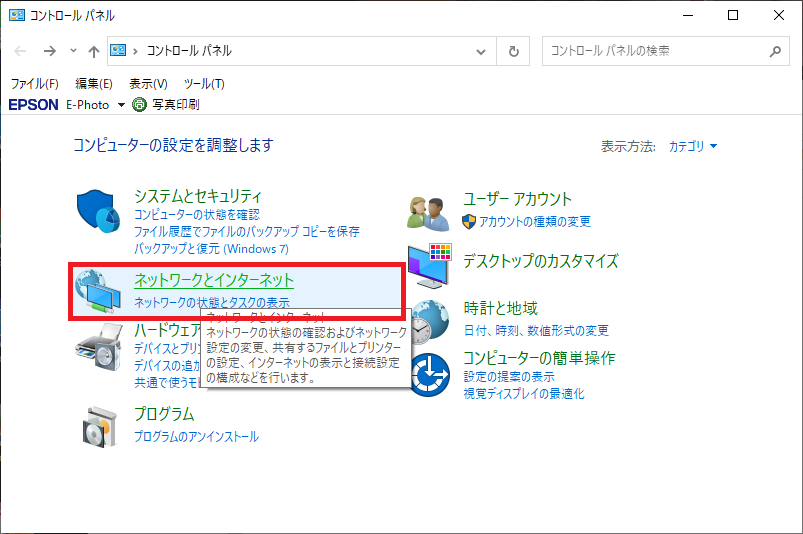
ネットワークとインターネットをクリックして選択します。

インターネットオプションをクリックして選択します。
詳細設定タブをクリックします。
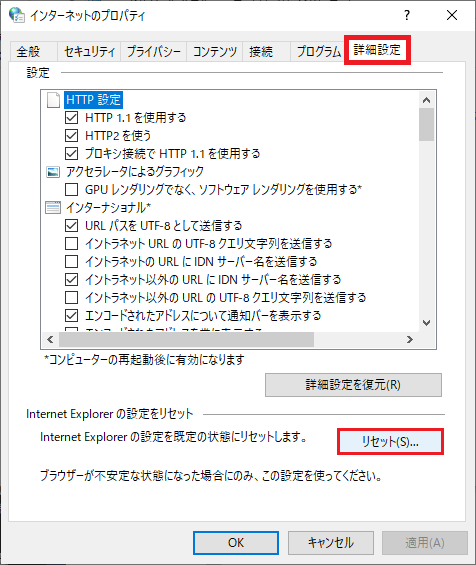
Internet Exploreの設定をリセットにあるリセットボタンをクリック。
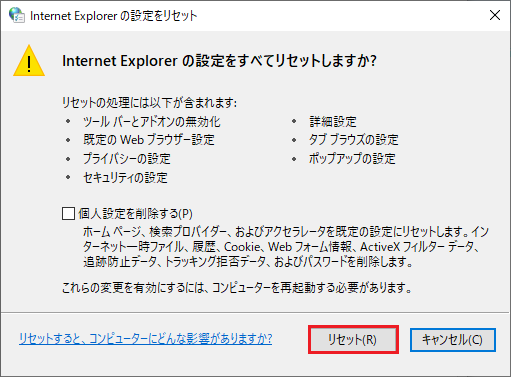
リセットボタンをクリック
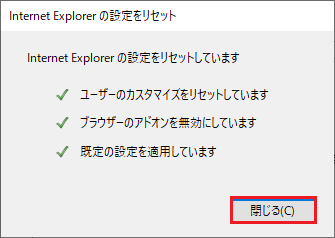
リセットできました。再起動します。
これで、OutLookのリンクが機能するようになりました。
ちなみに、Word、Excelも同様のメッセージが出て機能しませんでした。
ハイパーリンクが機能しないという件で検索すると上記の他にさらに何か設定していますが、取り敢えずこれだけで機能が復活しました。
他にもレジストリーを書き換える方法が載っていますが、1つ2つならなんとかできると思いますが、かなりの量のレジストリが無くなっていたので(確認済みです。)、レジストリーを書き換えるのはお客様のPCなので、止めておきました。